إذا كنت تقوم بإجراء بعض التحديثات على جهاز الكمبيوتر الخاص بك وتلقيت رسالة تطلب منك إصلاح الخطأ 0x800F0988 في Windows Update، فماذا يمكنك أن تفعل؟ حسنًا، في هذا البرنامج التعليمي سنشرح بطريقة بسيطة الخطوات التي يجب عليك اتخاذها لإصلاح هذه المشكلة بسرعة وسهولة.
ولهذا السبب ستحصل اليوم على المساعدة بشأن أخطاء التثبيت والتحديث الأكثر شيوعًا في نظام التشغيل Windows ، مثل 0x800F0988. بالإضافة إلى ذلك، سنشرح لك خطوتين يمكنك اتباعهما عند تلقي رسالة فشل التحديث، الخطأ 0x800F0988، حتى تتمكن من إكمال التحديث .
تطبيق مستكشف أخطاء Windows Update ومصلحها للخطأ 0x800F0988
من خلال تشغيل مستكشف أخطاء Windows Update ومصلحها على جهاز الكمبيوتر الخاص بك، يمكنك حل العديد من المشكلات التي قد تكون قمت بحلها يدويًا في السابق مع جهاز الكمبيوتر الخاص بك. لذلك، بغض النظر عما إذا كان الخطأ هو 0x800F0988 أو 0x80073701، يمكنك تطبيق هذا البرنامج وحل المشكلة . بالإضافة إلى ذلك، يمكن أن يساعدك مستكشف أخطاء Windows Update ومصلحها في إصلاح الخطأ 0x80040154 في Windows 10.
- أولاً، ستحتاج إلى فتح إعدادات Windows 10 عن طريق اختيار “Win + i”.
- سيتعين عليك بعد ذلك تحديد “التحديث والأمان” والانتقال إلى “استكشاف الأخطاء وإصلاحها”.
- الآن انتقل إلى “Windows Update”، وحدده ثم حيث يقول ” تشغيل مستكشف الأخطاء ومصلحها “.

- سيقوم البرنامج بعد ذلك بالتحقق من أي عمليات إعادة تشغيل معلقة.
- وبعد ذلك سيبدأ تشخيص الكمبيوتر وإعادة تشغيل الخدمات مثل BITS.
- بعد تطبيق مستكشف الأخطاء ومصلحها، تحتاج إلى التحقق من وجود تحديثات.
- والآن، لا ينبغي أن يكون لديك أي مشاكل مع الأخطاء 0x800F0988 و0x80073701.
قم بتشغيل مهمة StartComponentCleanup باستخدام DISM أو Task Scheduler
تم تثبيت شريط المهام StartComponentCleanup في نظام التشغيل Windows 10 لتنظيف مكونات Windows غير المستخدمة. يُستخدم هذا البرنامج لتنظيف نظام ويندوز. يتم تفعيله مباشرةً بواسطة نظام تشغيل الحاسوب، مما يتيح للمستخدم تنفيذ المهام يدويًا.
بمجرد تنشيط “مجدول المهام”، يجب عليك الانتظار لمدة 30 يومًا بعد تثبيت أحد المكونات المحدثة لإلغاء تثبيت الإصدارات السابقة.
بالطبع، ومن المعلومات المقدمة من قبل مايكروسوفت أيضًا، نعلم أنه يمكننا بسهولة إصلاح نظام Windows 10 باستخدام الأمر DISM . بمجرد بدء التشغيل باستخدام مدير المهام ، سيتعين عليك فقط الانتظار لمدة ساعة وهذا كل شيء.
على الرغم من أنه من المحتمل أنه عند تشغيل هذا الإجراء على جهاز الكمبيوتر الخاص بك، قد يتم تفويت بعض عمليات التنظيف. عند استخدام DISM، سيتم حذف المكونات المحدثة على الفور، دون انتظار 30 يومًا أو تأخير لمدة ساعة واحدة.
قم بتطبيق مهمة StartComponentCleanup مع TaskManager لإصلاح الخطأ 0x800F0988
لتطبيق مهمة StartComponentCleanup مع TaskManager وحل الخطأ 0x800F0988 ، يجب عليك اتباع الخطوات التالية التي سنشير إليها أدناه:
- أولاً، سوف تحتاج إلى فتح نافذة أوامر CMD في نظام التشغيل Windows الخاص بك.
- بعد ذلك، يجب عليك إدخال الكلمات “taskchd.msc” ثم تحديد Enter.
- بمجرد الدخول إلى مجدول المهام، انتقل إلى المكتبة > Microsoft > Windows > الخدمة.
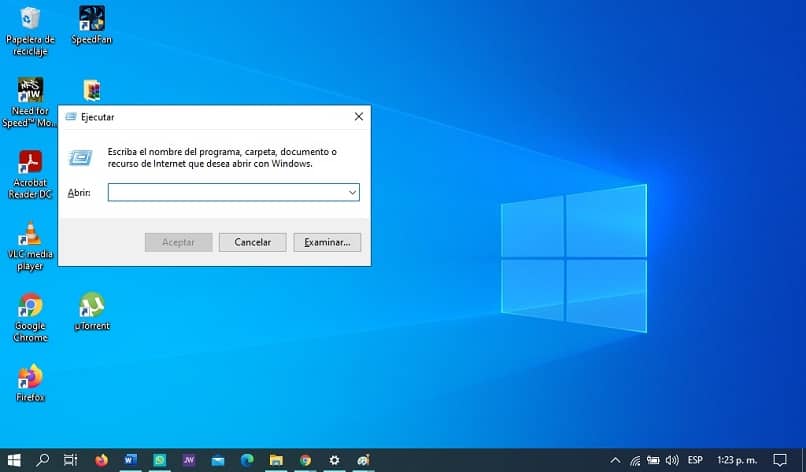
- بمجرد وصولك إلى هناك، انتقل إلى “StartComponentCleanup” وانقر بزر الماوس الأيمن وحدد “تشغيل”.
- يرجى الانتظار لبضع ثوان أثناء تنفيذ العملية.
- بعد الانتهاء، تحقق من التحديثات التي كنت تقوم بتشغيلها.
قم بتشغيل StartComponentCleanup مع DISM لإصلاح الخطأ 0x800F0988
لتطبيق مهمة StartComponentCleanup مع DISM وحل الخطأ 0x800F0988، يجب عليك اتباع الإرشادات التي سنقدمها أدناه:
- أولاً، ستحتاج إلى فتح نافذة أمر DISM في نظام التشغيل Windows.
- ثم ستحتاج إلى نسخ الأمر التالي، dism /online /cleanup-image /startcomponentcleanup.
- قم باختيار زر “Enter” وانتظر بضع ثوان أثناء تنفيذ الأمر.
- بعد الانتهاء، أعد تشغيل الكمبيوتر الخاص بك وتحقق من وجود تحديثات.
ملاحظة: يمكنك أيضًا استخدام مفتاح /ResetBase لحذف الإصدارات المستبدلة لكل مكون في المستودع. يجب عليك تنفيذ الأمر مثل هذا: “Dism.exe”، ثم “online”، ثم “Cleanup-Image”، ثم “StartComponentCleanup” وأخيرًا “ResetBase” وسوف يحل هذا الخطأ 0x800F0988.
نأمل أن تكون المعلومات التي قدمناها مفيدة لك، حتى تتمكن من حل الخطأ 0x800F0988 في Windows Update بسهولة.




